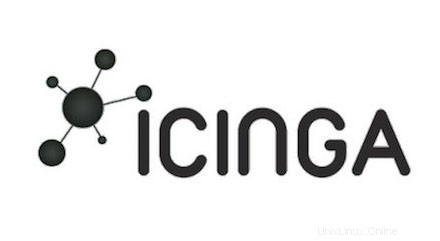
このチュートリアルでは、Debian10にIcinga2をインストールする方法を紹介します。知らなかった方のために、Icinga 2は無料のオープンソースであり、最も広く使用されています。ネットワーク化されたホストとサービスの状態を監視するために使用できる監視システムを使用しました。Icinga2を使用すると、CPU負荷、メモリ使用量、ディスク使用量、IMAP、POP3、SMTP、HTTP、ルーター、スイッチなどを監視できます。
この記事は、少なくともLinuxの基本的な知識があり、シェルの使用方法を知っていること、そして最も重要なこととして、サイトを独自のVPSでホストしていることを前提としています。インストールは非常に簡単で、ルートアカウントで実行されていますが、そうでない場合は、'sudoを追加する必要があります。 ルート権限を取得するコマンドに‘。 Debian 10(Buster)にIcinga2監視サーバーを段階的にインストールする方法を紹介します。
前提条件
- 次のオペレーティングシステムのいずれかを実行しているサーバー:Debian 10(バスター)。
- 潜在的な問題を防ぐために、OSの新規インストールを使用することをお勧めします。
- サーバーへのSSHアクセス(またはデスクトップを使用している場合はターミナルを開く)
non-root sudo userまたはroot userへのアクセス 。non-root sudo userとして行動することをお勧めします ただし、ルートとして機能するときに注意しないと、システムに害を及ぼす可能性があるためです。
Debian10BusterにIcinga2をインストールする
ステップ1.以下のチュートリアルを実行する前に、次のaptを実行して、システムが最新であることを確認することが重要です。 ターミナルのコマンド:
sudo apt update sudo apt install apt-transport-https wget gnupg
ステップ2.LAMPスタックをインストールします。
Debian 10 LAMPサーバーが必要です。LAMPがインストールされていない場合は、こちらのガイドに従ってください。
ステップ3.Debian10にIcinga2をインストールします。
次に、Icingaリポジトリをシステムに追加します:
wget -O - https://packages.icinga.com/icinga.key | apt-key add - echo "deb https://packages.icinga.com/debian icinga-buster main" > /etc/apt/sources.list.d/icinga.list echo "deb-src https://packages.icinga.com/debian icinga-buster main" >> /etc/a
次に、次のコマンドを使用してインストールできます:
sudo apt update sudo apt install icingaweb2 icingacli
すべてのパッケージがインストールされたら、次のコマンドを使用してIcinga 2サービスを開始し、システムの再起動後に開始できるようにします。
sudo systemctl start icinga2 sudo systemctl enable icinga2
ステップ4.MariaDBおよびIDOモジュールを構成します。
これで、システムにIDOモジュールがインストールされました。次のコマンドを実行してインストールできます:
sudo apt install icinga2-ido-mysql
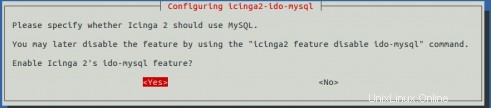
次に、[はい]を選択してEnterキーを押します。データベースを構成するように求められますicinga2-ido-mysql with dbconfig-common 次の画面に示すように:

次に、Icingaのデータベースとユーザーを作成する必要があります。まず、次のコマンドを使用してMariaDBシェルにログインします。
mysql_secure_installation
次のように構成します:
- Set root password? [Y/n] y - Remove anonymous users? [Y/n] y - Disallow root login remotely? [Y/n] y - Remove test database and access to it? [Y/n] y - Reload privilege tables now? [Y/n] y
次に、MariaDBコンソールにログインし、Icinga2用のデータベースを作成する必要があります。次のコマンドを実行します。
mysql -u root -p
これによりパスワードの入力を求められるので、MariaDBルートパスワードを入力してEnterキーを押します。データベースサーバーにログインしたら、次のデータベースを作成する必要があります。 Icinga 2のインストール:
MariaDB [(none)]> create database icingaweb2; MariaDB [(none)]> grant all privileges on icingaweb.* to icingaweb2@localhost identified by 'icinga123'; MariaDB [(none)]> flush privileges; MariaDB [(none)]> exit;
ステップ5.Icinga2Webをインストールします。
次に、次のコマンドを使用してIcingaWeb2をインストールします。
sudo apt install icingaweb2
次に、IcingaWeb2のシステムグループを作成します。
addgroup --system icingaweb2 usermod -a -G icingaweb2 www-data
次に、IcingaWeb2の新しいセットアップトークンを生成する必要があります。
icingacli setup config directory --group icingaweb2 icingacli setup token create
出力:
36ab1012042gdtb9c
最後に、ApacheおよびIcinga2サービスを再起動して、すべての構成変更を適用します。
sudo systemctl restart apache2 sudo systemctl restart icinga
ステップ6.Icinga2Webインターフェイスにアクセスします。
Icinga2はデフォルトでHTTPポート80で使用できます。お気に入りのブラウザを開き、http://your-ip-address/icingaweb2/setup インストールを完了するために必要な手順を完了します。ファイアウォールを使用している場合は、ポート80を開いて、コントロールパネルにアクセスできるようにしてください。
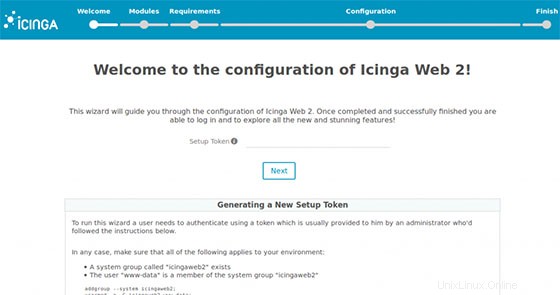
おめでとうございます!Icingaが正常にインストールされました。Debianシステムに最新バージョンのIcinga 2監視サーバーをインストールするためにこのチュートリアルを使用していただきありがとうございます。追加のヘルプや役立つ情報については、以下を確認することをお勧めします。 Icingaの公式ウェブサイト。